戴尔台式机CD装系统教程
![]() 游客
2024-10-07 19:00
240
游客
2024-10-07 19:00
240
在日常使用电脑的过程中,我们难免会遇到一些系统崩溃或者需要重新安装系统的情况。而对于戴尔台式机用户来说,使用CD进行系统安装是一种快速、简便的方式。本文将为大家提供一份详细的戴尔台式机CD装系统教程,让你能够轻松地完成系统安装。
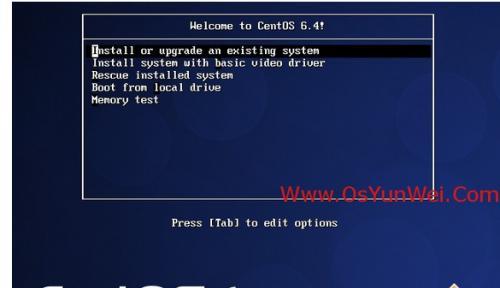
标题和
1.确定系统安装光盘可用性:

确保你手中的系统安装光盘没有损坏或划伤,并与你的戴尔台式机兼容。
2.备份重要数据:
在进行系统安装之前,务必备份你的重要数据,以防意外发生。可以将数据复制到外部存储设备或云端进行备份。

3.关闭电脑并插入光盘:
将电脑关机,并插入系统安装光盘。然后再次启动电脑。
4.进入BIOS设置:
开机时按下指定的按键(通常是F2或Delete键)进入BIOS设置界面。
5.设置启动顺序:
在BIOS设置界面中,找到“Boot”或“启动选项”选项,将CD/DVD驱动器置于启动顺序的第一位。
6.保存并退出BIOS设置:
保存更改并退出BIOS设置界面,电脑将自动重新启动。
7.进入系统安装界面:
电脑重新启动后,系统安装光盘会自动引导进入安装界面。根据提示选择合适的语言和其他设置。
8.接受许可协议:
阅读许可协议,并勾选“接受”选项。然后点击下一步继续。
9.选择安装类型:
在安装类型中选择“新安装”。如果你之前已经安装过系统,选择“升级”来保留已有文件和程序。
10.选择安装位置:
根据需要选择系统的安装位置,可以选择原有分区进行覆盖安装,或者创建新的分区进行安装。
11.开始系统安装:
确认好安装位置后,点击“下一步”开始系统安装。系统会自动进行文件复制和配置,这个过程可能需要一些时间。
12.设置用户名和密码:
在系统安装过程中,会要求你设置用户名和密码。输入你想要设置的用户名和密码,并点击“下一步”。
13.等待系统安装完成:
系统安装过程中,电脑会自动重新启动并进行一系列的配置。耐心等待安装完成。
14.完成系统安装:
安装完成后,系统会自动进入登录界面。输入之前设置的用户名和密码,即可成功登录新安装的系统。
15.安装驱动和常用软件:
登录系统后,根据需要安装所需的硬件驱动和常用软件,以确保电脑正常工作。
通过本文介绍的戴尔台式机CD装系统教程,我们可以看到,使用CD进行系统安装是一种简单、快速的方式。只需按照一系列步骤操作,就能够轻松地完成系统安装。不过在操作之前,记得备份重要数据,以免发生意外情况导致数据丢失。希望本文对大家有所帮助,让你能够更好地掌握戴尔台式机CD装系统的方法。
转载请注明来自科技前沿网,本文标题:《戴尔台式机CD装系统教程》
标签:戴尔台式机装系统
- 最近发表
-
- 电脑主机开机显示器黑屏的原因与解决方法(探究电脑主机开机后显示器无反应的可能原因及解决方案)
- 电脑硬盘丢失启动错误的原因及解决方法(了解硬盘丢失启动错误的及如何恢复数据)
- 如何更改共享电脑密码错误(解决共享电脑密码错误的方法及注意事项)
- 电脑常见错误及解决方法(深入探究电脑错误,帮助您轻松解决问题)
- 微信电脑版位置错误的解决办法(解决微信电脑版位置显示错误的实用方法)
- 电脑开机QQprotect错误及其解决方法(遇到QQprotect错误该如何应对)
- 系统之家系统教程(系统之家系统教程分享,助你轻松应对电脑问题)
- 联想Windows10分区教程(简单易懂的分区指南)
- 华硕笔记本系统改装教程(华硕笔记本系统改装教程,让你的电脑更强大、更个性化!)
- 电脑错误日志分享及解决方法(了解电脑错误日志的重要性和如何分享)
- 标签列表

